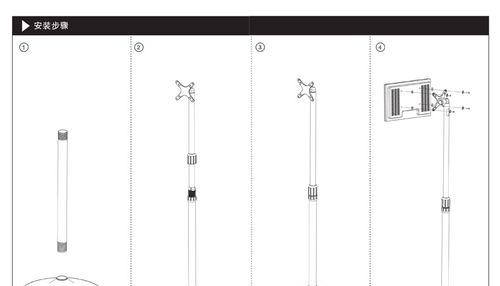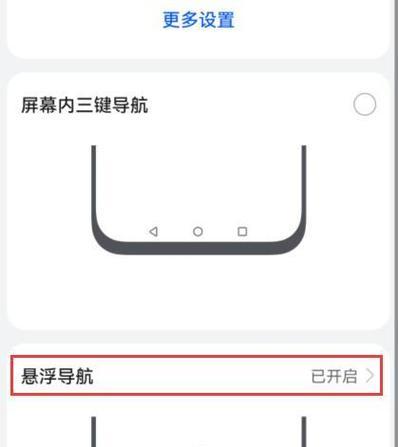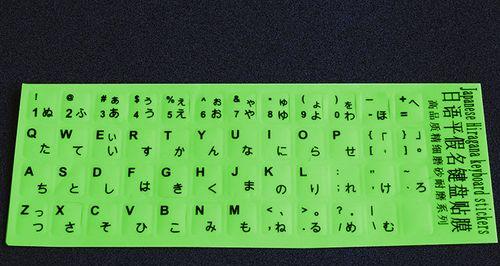在对我们的电脑显示器进行清洁后,出现黑屏情况,这无疑是一个令人头疼的问题。显示器是电脑的重要组成部分,它的干净与否直接关系到我们的使用体验。但是,如何在保持清洁的同时避免出现黑屏呢?本文将深入探讨电脑显示器在清洁后出现黑屏的原因,并提供相应的解决办法。
清洁显示器时可能犯的错误
在探讨显示器清洁后黑屏的原因之前,我们需要了解在清洁过程中可能犯的一些错误。在清洁显示器屏幕时使用不当的清洁剂、过湿的布料或擦拭力度过大等,都可能对显示器造成损害。
1.使用不当的清洁剂
使用酒精、氨水等刺激性化学清洁剂可能会损坏显示器的涂层,导致屏幕出现黑屏现象。
2.清洁工具不当
使用粗糙的布料或纸巾擦拭显示器屏幕可能会导致屏幕划伤,严重时亦会导致显示故障。
3.过度的水份
过湿的布料或喷雾可能使水渗入显示器内部,导致电路板短路,从而引发黑屏。
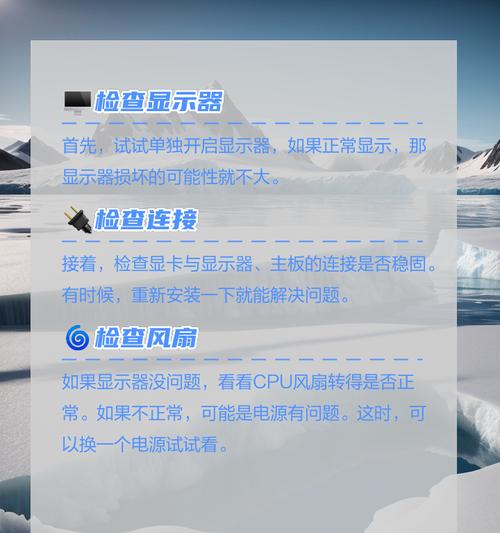
测试显示器连接
清洁显示器后出现黑屏,除了清洁本身的问题,另一常见原因是连接问题。显示器与电脑主机之间的连接线可能在清洁过程中无意中被挪动或拔出,导致信号传输中断。
1.检查信号线
重点检查显示器与电脑主机连接的信号线,确保其稳定连接,没有松动或损坏。
2.尝试更换线材
如果怀疑信号线损坏,可尝试更换同类型的新线材测试。

检查显示器硬件故障
清洁过程中若不注意,可能会对显示器的硬件组件造成损害,引起黑屏。
1.内部电路受损
清洁过程中的水渍渗入可能导致显示器内部电路板短路损坏。
2.显示器背光问题
背光故障也会导致显示器黑屏,且在清洁过程中损坏背光的可能性也是存在的。

解决显示器黑屏的步骤
面对清洁后的显示器黑屏问题,我们应如何应对?
步骤一:断开电源
确保首先断开显示器和电脑主机的电源,以避免触电或进一步损坏硬件。
步骤二:检查显示器电源
将显示器连接至其他电脑或电源,测试是否能够正常工作,以排除显示器电源适配器损坏的可能性。
步骤三:检查内部连接
如果以上步骤都无法解决问题,可能需要打开显示器的外壳检查内部连接是否松动。
其他可能的原因和解决方法
显示器黑屏可能还有其他一些原因,比如显卡驱动程序问题或系统故障等。
1.更新显卡驱动程序
有时候,过时或损坏的显卡驱动程序也会导致黑屏。尝试更新显卡驱动程序到最新版。
2.检查系统日志
利用系统工具检查系统日志,以确定是否系统故障导致了显示器黑屏。
常见问题和解决建议
在清洁显示器时,我们可能会遇到一些常见问题,以下是一些实用的建议:
常见问题一:屏幕不清晰
使用专用的显示器清洁剂和微纤维布料,避免留下划痕或者水渍。
常见问题二:显示器变暗
检查显示器亮度设置,并确保环境光不会影响屏幕的可视性。
常见问题三:显示器闪烁
这可能是由于显示器本身硬件故障或信号不稳定引起的,建议寻求专业人员帮助。
维护显示器的小贴士
为了长期保持显示器的性能和外观,以下是一些维护显示器的小贴士:
定期使用专用的清洁剂和微纤维布料清洁显示器。
避免长时间显示静态图像,防止屏幕烧伤。
将显示器放置在湿度适宜、温度适宜的环境中,避免过热或过冷对显示器造成损害。
通过以上全面解析和详尽的解决指南,我们希望您能有效应对电脑显示器清洁后出现的黑屏问题,并确保显示器长期保持最佳状态。对于显示器维护有任何疑问,或者遇到了其他问题,欢迎在下方留言探讨。